Как подключить Facebook Messenger к Umnico
Facebook Messenger — один из самых популярных и эффективных каналов для общения с клиентами по всему миру. Подключение Facebook Messenger к Umnico позволяет компаниям быстро отвечать на вопросы, консультировать и продавать товары через бизнес-страницу Facebook.
Агрегатор мессенджеров и соцсетей Umnico Inbox объединяет обращения из разных каналов в едином интерфейсе и предоставляет удобные инструменты для коммуникации с клиентами и автоматизации рутинных процессов.
Интеграция Umnico с Facebook Messenger позволяет максимально эффективно использовать возможности этого канала связи:
✅ Все входящие сообщения из Facebook — в одном окне с другими мессенджерами и соцсетями.
✅ Поддержка изображений, видео, документов и других файлов.
✅ Быстрая и стабильная интеграция через официальный API без задержек и сбоев.
✅ Возможность подключать CRM и отслеживать аналитику по диалогам с клиентами.
Подготовка к подключению Facebook Messenger
⚡ Важно: для подключения интеграции с Facebook Messenger в Umnico вы должны быть авторизованы в Facebook и иметь права Владельца или Администратора бизнес-страницы, которую планируете подключить.
Если у вас ещё нет бизнес-страницы, создайте её:
- Авторизуйтесь в Facebook
- В правом верхнем углу нажмите «Меню → Создать страницу»
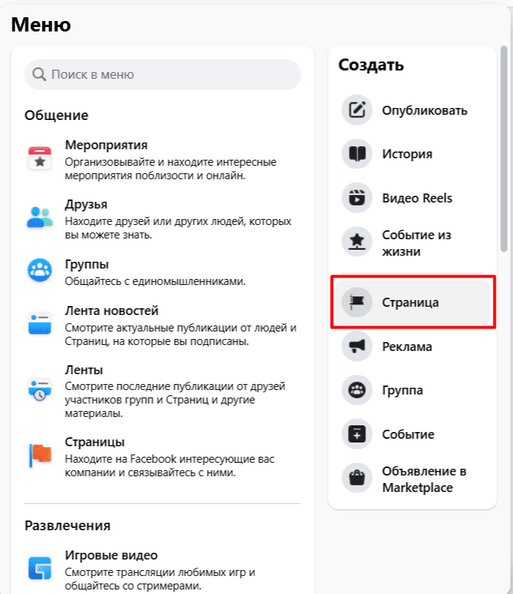
- Заполните обязательные поля с информацией о странице.
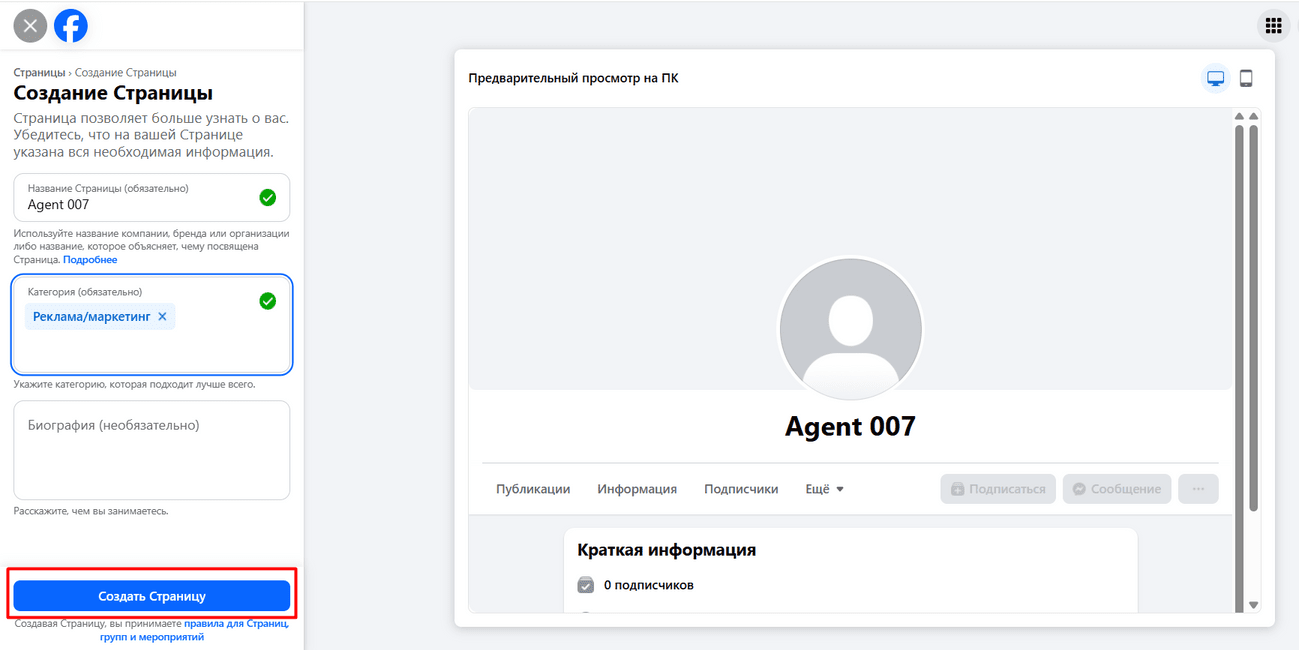
Подключение Facebook Messenger к Umnico
Чтобы начать использовать Facebook Messenger в Umnico, выполните простые шаги, следуя нашей инструкции. Процесс подключения займёт всего несколько минут.
Обучающее видео
Если вам проще воспринимать информацию в визуальном формате, посмотрите видео, чтобы подключить канал
Пошаговая инструкция
1. В боковом меню Личного кабинета выберите «Каналы → Facebook → Facebook Messenger».
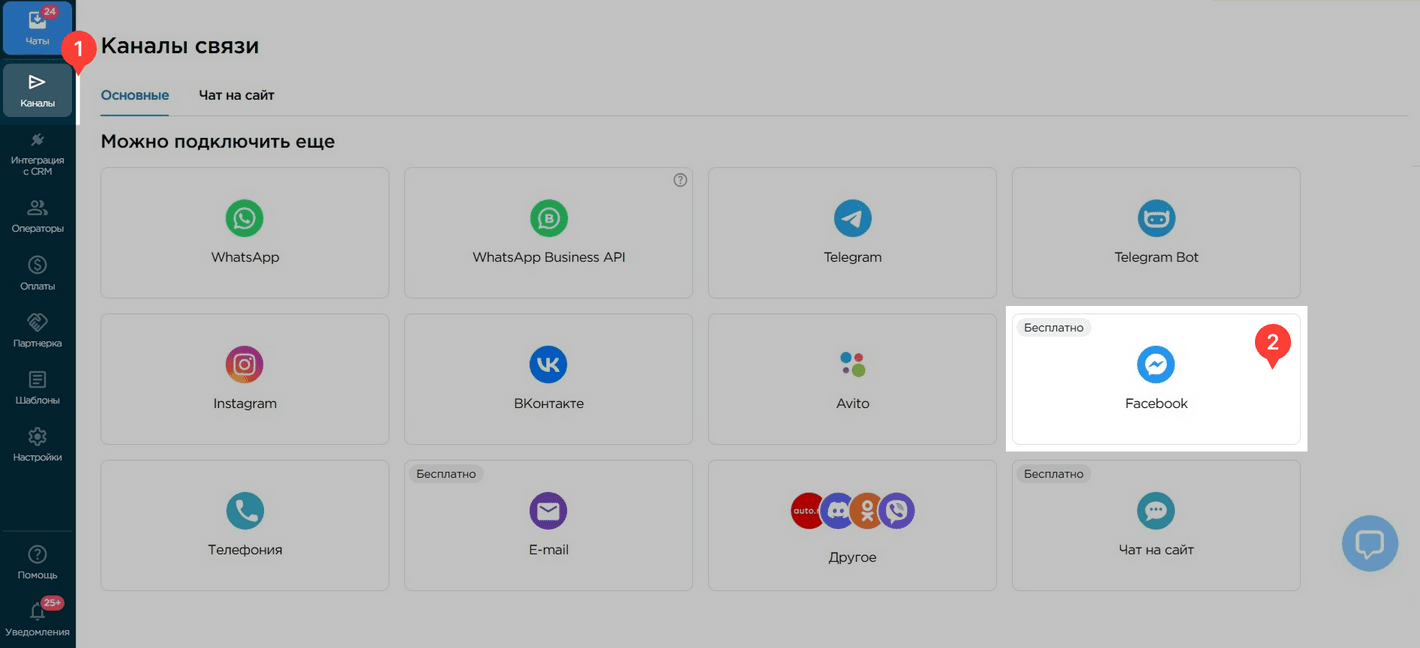
2. В открывшемся окне нажмите кнопку «Подключить». Откроется вкладка Facebook.
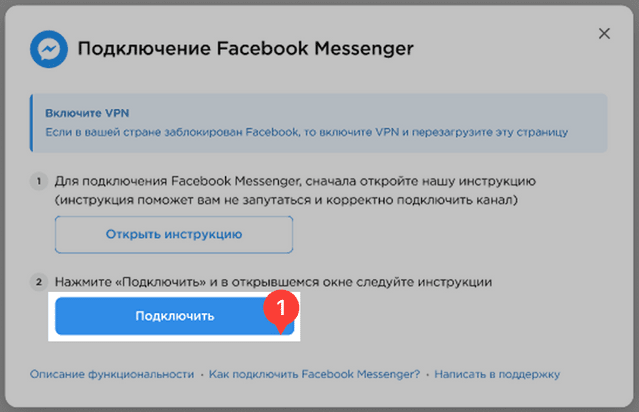
3. Введите свой логин и пароль, чтобы авторизоваться в Facebook или нажмите «Продолжить как [ваше имя]».
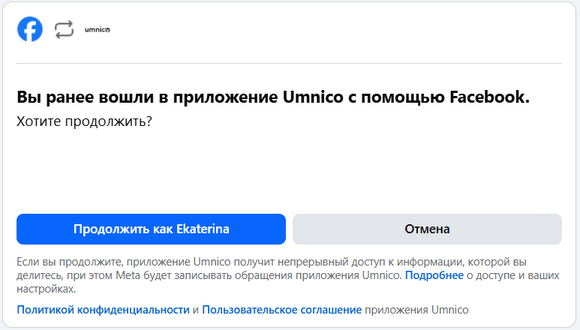
4. Выберите страницу Facebook, которую хотите подключить, и нажмите «Подключить».
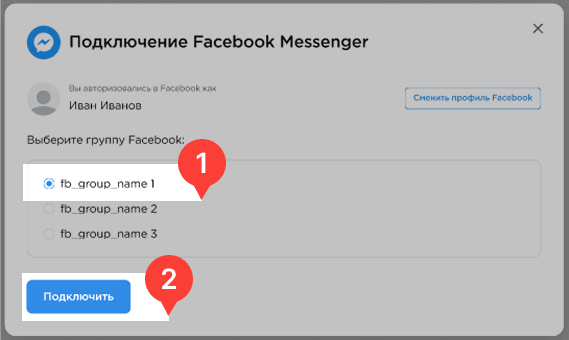
5. Готово! Интеграция с Facebook Messenger успешно завершена. После подтверждения подключённая страница будет отображаться в списке активных каналов.

Где искать входящие сообщения Facebook Messenger в Umnico?
После подключения Facebook Messenger все новые сообщения будут отображаться в разделе «Чаты» меню Inbox. Подробнее о режимах отображения чатов и функционале интерфейса читайте в инструкции «Чаты».
Помощь техподдержки
Если у вас остались вопросы, напишите нам. Служба поддержки Umnico поможет с подключением, настройкой интеграции и решением технических проблем.
Чтобы связаться со специалистом Umnico, нажмите на значок «Чат с оператором» в правом нижнем углу экрана. Или выберите раздел меню «Помощь — Чат с оператором» в личном кабинете.
Дополнительные материалы
Рекомендуем изучить
Подключение Facebook Messenger к Битрикс24
Интеграция Facebook Messenger с amoCRM
Вас может заинтересовать
Клиентская поддержка в 2025 году: специфика и тренды
Коммуникационная стратегия: что это такое и какие бывают

 3 дня полного доступа в подарок
3 дня полного доступа в подарок